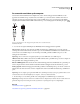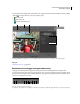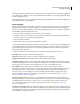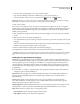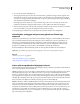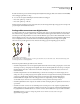Operation Manual
39
ADOBE PREMIERE ELEMENTS GEBRUIKEN 7
Videobeelden vastleggen
Een project voor het vastleggen van videobeelden voorbereiden
Voordat u digitale videobeelden kunt vastleggen, moet u een project maken met een voorinstelling die overeenkomt
met de indeling (DV of HDV), televisiestandaard (NTSC of PAL) en hoogte-breedteverhouding (standaard of
breedbeeld) die u wilt gebruiken bij het opnemen van het beeldmateriaal.
1 Voer een van de volgende handelingen uit:
• Klik op Nieuw project in het welkomstscherm.
• Kies Bestand > Nieuw > Project.
2 Typ in het dialoogvenster Nieuw project de naam van het nieuwe project en klik op Instellingen wijzigen.
3 Selecteer een voorinstelling (vouw de mappen met voorinstellingen uit om alle voorinstellingen weer te geven) en
klik op Opslaan als standaard:
Opmerking: Bij voorinstellingen voor camcorders met een vaste schijf of flash-geheugen wordt een omgekeerde
veldvolgorde gebruikt. Zorg dat u deze voorinstellingen gebruikt wanneer het bovenste veld vooraan komt in uw
beeldmateriaal.
4 Klik op OK om een nieuw project te starten.
Zie ook
“Een nieuw project starten” op pagina 13
“Projectvoorinstellingen maken of wijzigen” op pagina 27
“Instellingen en voorinstellingen voor projecten” op pagina 26
Tijdcode
Bij het vastleggen van video is het van belang een basiskennis te hebben van tijdcodes. De tijdcode verwijst naar de
locatie van een frame in een videoclip. Bij veel camcorders wordt de tijdcode vastgelegd als onderdeel van het
videosignaal. De notatie van de tijdcode is gebaseerd op het aantal frames per seconde (fps) waarmee de camcorder
opneemt en op het aantal frames per seconde waarmee de video wordt weergegeven tijdens het afspelen. Video heeft
een standaardframesnelheid van 29,97 fps voor NTSC-video (de Noord-Amerikaanse en Japanse televisiestandaard)
of 25 fps voor PAL-video (de Europese televisiestandaard). Met de tijdcode wordt de locatie van een frame beschreven
in de notatie uren:minuten:seconden:frames. 01:20:15:10 geeft dus aan dat het weergegeven frame zich op één uur, 20
minuten, 15 seconden en 10 frames na het begin van de scène bevindt.
Video vastleggen
Overzicht van deelvenster Vastleggen
In het venster Vastleggen kunt u de video beheren en hebt u toegang tot alle opdrachten voor het vastleggen. Adobe
Premiere Elements detecteert het aangesloten vastlegapparaat automatisch en stelt de instellingen in het deelvenster
Vastleggen dienovereenkomstig in.
Dit venster bevat een voorvertoningsgebied voor de video, besturingselementen voor het opnemen, een
tijdcodedisplay en bovendien wordt de hoeveelheid schijfruimte vermeld. Rechts in het deelvenster Vastleggen kunt u
de instellingen voor vastleggen opgeven.